Two Factor Authenticatie activeren
Bij het inloggen in de Scanfie-omgeving met e-mailadres en wachtwoord kan nu per gebruiker ingesteld worden dat er een Two Factor Authenticatie (2FA / TFA) vereist is.
TFA voegt een extra beveiligingslaag toe aan je account door een 2e verificatiestap toe te voegen als je inlogt. Dit betekent dat je naast je wachtwoord ook een code moet invoeren die door een Authenticator-app op je telefoon wordt gegenereerd. Dit kan bijvoorbeeld via Google Authenticator (Google Play), Google Authenticator (App Store) of Microsoft Authenticator.
TFA inschakelen
- Ga naar Account > Gebruikers en maak of bewerk een gebruiker (Zie Nieuwe gebruiker aanmaken)
- Klik op Geavanceerde instellingen en zet 'TFA inschakelen op JA

- In het overzicht van alle gebruikers kun je in de kolom TFA zien of TFA voor een gebruiker is ingeschakeld en of deze al is geactiveerd.
Gebruik je een Enterprise-account, dan wordt TFA standaard geactiveerd. Wil je dit niet, stuur ons dan een bericht met de accounts waarvoor TFA uitgezet moet worden via support@scanfie.nl.
TFA Vervaltijd instellen
- Log in als beheerder, klik rechtsboven op je gebruikersnaam en kies Accountgegevens
- Op het tabblad Algemeen kun je het aantal dagen opgeven waarna TFA-authenticatie verloopt. Staat er geen vervaltijd ingesteld, dan geldt standaard een vervaltijd van 2 dagen.

Authenticator sleutel instellen
Nadat je TFA hebt ingeschakeld voor een gebruiker, verschijnt bij de eerstvolgende keer inloggen een scherm om een Authenticator-sleutel in te stellen. Volg de stappen op het scherm om de sleutel aan te maken.
- Scan de QR-code met je Authenticator-app (bijv. Google Authenticator).
- Vul de code uit de authenticator-app in en klik op Koppelen.
- Je wordt nu ingelogd.
- Bij een volgende login wordt gevraagd naar de authenticatorcode. Daarna pas weer na de ingestelde vervaltijd.
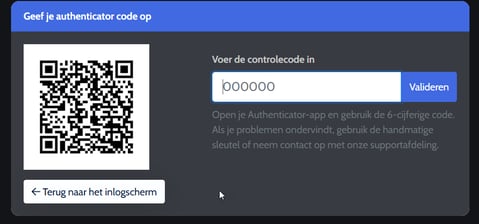
Authenticatie van gebruiker resetten
Vermoed je dat een account onterecht wordt gebruikt, dan kun je TFA per gebruiker resetten. De gebruiker moet de eerstvolgende keer dat zij inloggen opnieuw hun Authenticator-sleutel instellen.
- Ga naar Account > Gebruikers en klik op de knop met 3 stippen bij de betreffende gebruiker
- Kies de optie "Two factor authenticatie resetten"
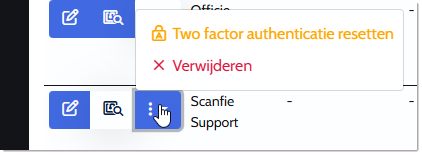
Goed te weten: Als TFA actief is geldt dit alléén voor inloggen met gebruikersnaam en wachtwoord. Stel een pincode in bij de gebruikersaccounts om eenvoudig in te loggen met pincode op gekoppelde POS terminals.
